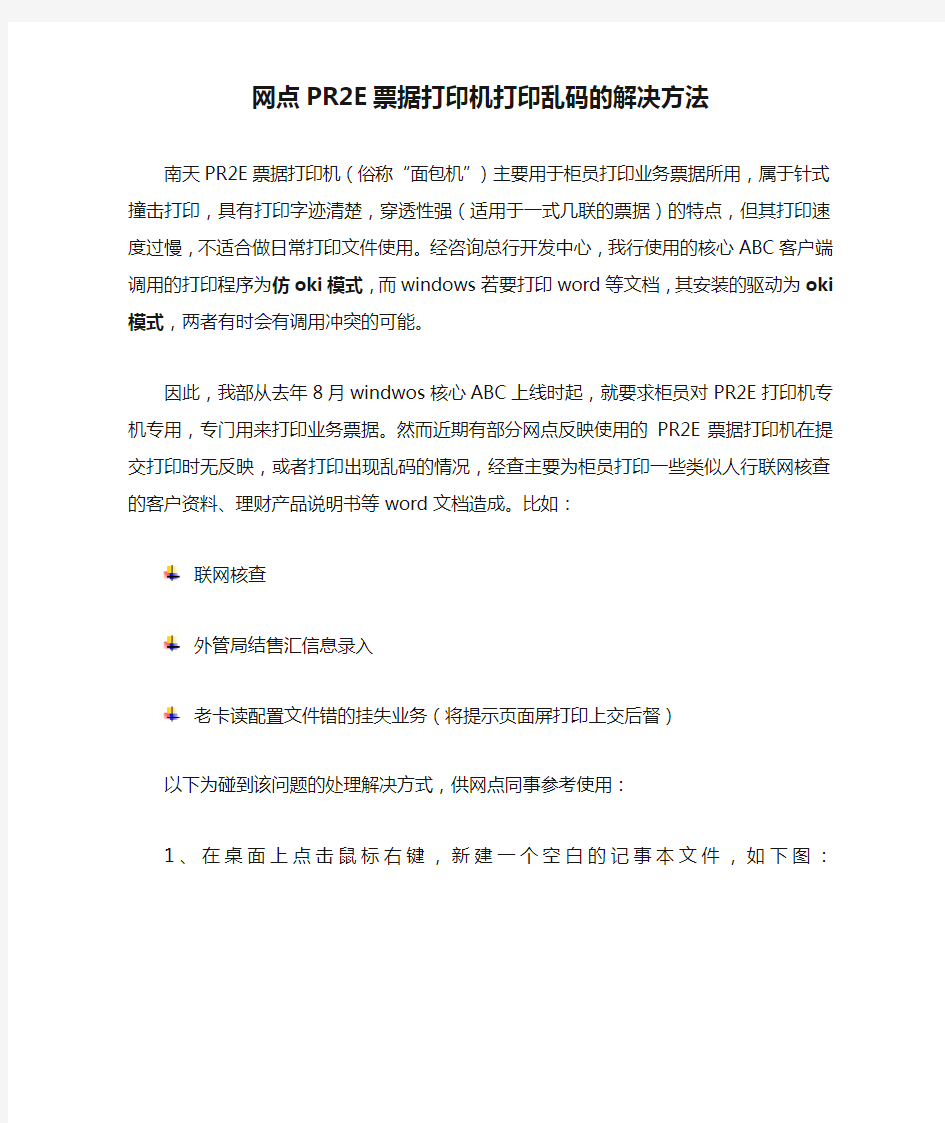
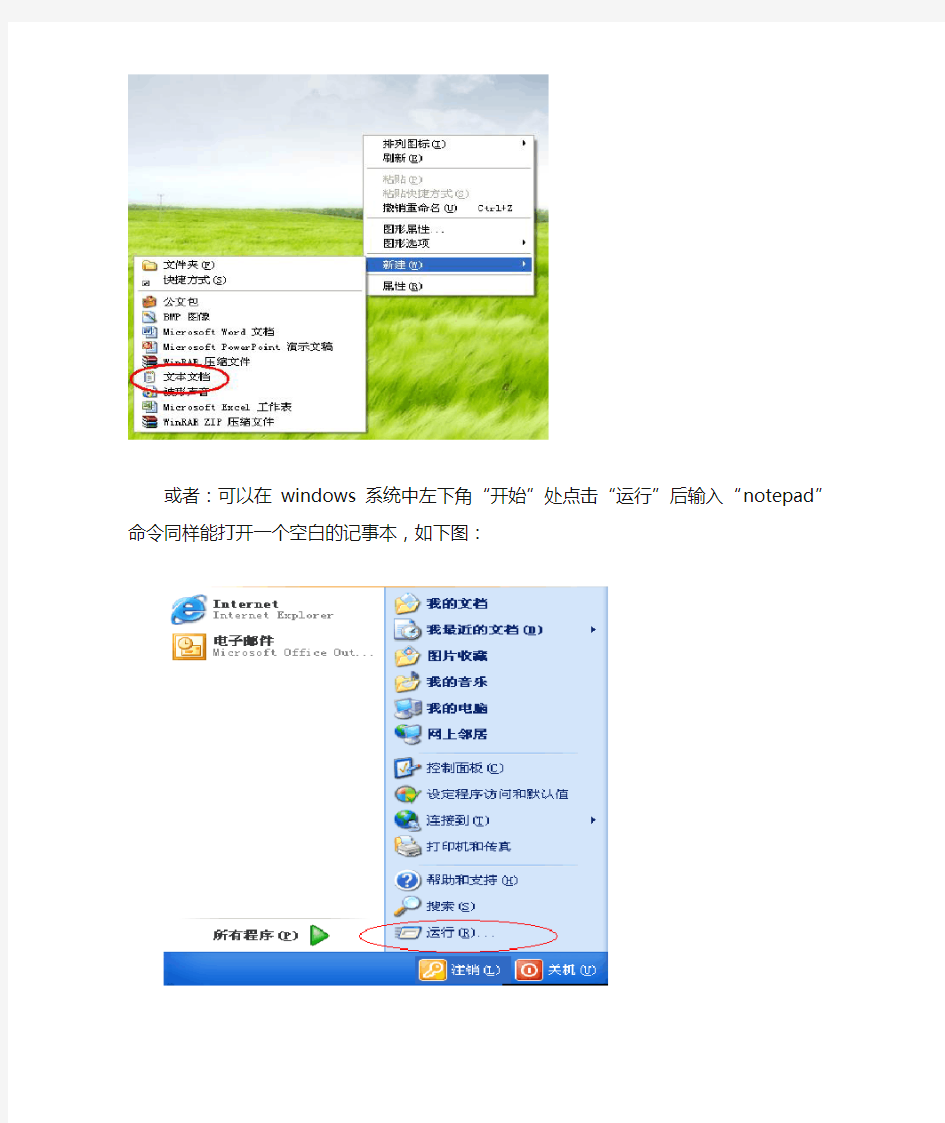
网点PR2E票据打印机打印乱码的解决方法南天PR2E票据打印机(俗称“面包机”)主要用于柜员打印业务票据所用,属于针式撞击打印,具有打印字迹清楚,穿透性强(适用于一式几联的票据)的特点,但其打印速度过慢,不适合做日常打印文件使用。经咨询总行开发中心,我行使用的核心ABC客户端调用的打印程序为仿oki模式,而windows若要打印word等文档,其安装的驱动为oki模式,两者有时会有调用冲突的可能。
因此,我部从去年8月windwos核心ABC上线时起,就要求柜员对PR2E打印机专机专用,专门用来打印业务票据。然而近期有部分网点反映使用的PR2E票据打印机在提交打印时无反映,或者打印出现乱码的情况,经查主要为柜员打印一些类似人行联网核查的客户资料、理财产品说明书等word文档造成。比如:
联网核查
外管局结售汇信息录入
老卡读配置文件错的挂失业务(将提示页面屏打印上交后督)以下为碰到该问题的处理解决方式,供网点同事参考使用:
1、在桌面上点击鼠标右键,新建一个空白的记事本文件,如下图:
或者:可以在windows系统中左下角“开始”处点击“运行”后输入“notepad”命令同样能打开一个空白的记事本,如下图:
2、打开的记事本中,点击左上角的“文件”选项下的“打印”一项,如下图:
3、之后会弹出一个弹框,里面列出了本机现有的打印机驱动,如下图中本机安装了HP 5200和oki 5330SC的打印机驱动:
4、目前网点高柜使用的PR2E打印机驱动多为Oki 5330SC,在其打印机图标上单击右键,选择“打开”选项,如下图:
5、之后可以看到该打印机内目前正在打印或者即将打印的队列,若为正常其队列应该是空的,如下图:
而打印机无法打印则多为因为调用冲突出现队列阻塞情况,如下图就有两个任务阻塞在打印机进程内,使整个打印机都无法工作:
6、选中所阻塞的所有任务,单击右键点击“取消”以结束其打印任务,进而释放打印机进程。该步工作有时会需要几分钟,如下图:
7、若其长时间完成不了建议重新启动下电脑后再重复该清理工作,直到在队列中不再存在等待的任务,如下图:
8、重启完电脑后用户可以自己通过上述方法,再次检查下看打印队列中是否还存在排队阻塞的任务,并试着重新打印看是否还存在问题。
P O S机日常使用手册 开、关机正确操作方法 1.开机---先开电源,再开UPS(不间断电源),然后开主机和显示器及打印机。(等待数据库服务器运行后再打开软件, 注意屏幕右下角数据库服务器图标变为“绿色三角形”) 2.关机---先关闭软件、打印服务器,然后点击--→开始菜单--→关闭计算机--→关闭,再关闭UPS电源、打印机。 图1 图2 图3 图4 键盘、鼠标操作 常规键盘快捷键及说明 1.Caps Lock-----大小写开关键(键盘Caps Lock指示灯亮时,输入字母时为大写,反之则为小写) 2.Num Lock-----数字键开关键(键盘Num Lock指示灯亮时,可用数字键区输入数字,反之则不能输入) 3.Stroll Lock-----滚动锁定键 Ctrl + C 复制。Ctrl + X 剪切。Ctrl + V粘贴。Ctrl + Z撤消。DELETE删除。 Shift + Delete永久删除所选项,而不将它放到“回收站”中。拖动某一项时按CTRL 复制所选项。 拖动某一项时按CTRL + SHIFT 创建所选项目的快捷键。 Ctrl + A 选中全部内容。F3 搜索文件或文件夹。Alt + Enter 查看所选项目的属性。 Alt + F4关闭当前项目或者退出当前程序。Ctrl + Esc 显示“开始”菜单。 WIN+ BREAK显示"系统属性"对话框。WIN+ D显示桌面。WIN+ M最小化所有窗口。 WIN+ Shift + M 还原最小化的窗口。WIN+ E打开"我的电脑"。WIN+ F搜索文件或文件夹。WIN+ L如果连接到网络域,则锁定您的计算机,或者如果没有连接到网络域,则切换用户。 WIN+ R打开"运行"对话框。
南天pr2 打印机常见故障 南天PR2存折打印机具备高精度的自动对齐和调节功能、 打印速度快、噪声低等特点,在银行、保险、邮电、铁路等部门得NT广泛的应用。随着使用数量与使用时间的增加,打印机的故 障也在不断增多.但其故障都是些常见的维护性故障。笔者根据 维修经验.现将常见故障总结如下。 #(故障现象1]开机后,打印机自检时打印头撞击机架左侧,发 出“咔咔”响声.即“撞墙”。 分析判断:PR2打印机每次开机后自动执行自诊断程序和 机械初始化.打印头先向左移动找到左边界位置后再向右移动。 打印头上有一组光电管。当打印头移到左边界位置时,发光二极 管发出的光.经反光小平台反射回来。接收二极管收到光信号 后。转换成电信号送给主板,停止移动打印头。发生撞墙现象,是因为光电管接收不到反光小平台反射回来的光信号,而继续左 移打印头造成的。 故障处理:首先进行光敏管参数设置。步骤如下: (1)关机,打开机器的顶盖,用手将打印头移到打印机的最 左边。 (2)同时压住面板上三个键(STATION1键、LOCAL键、STA—TION2键)开机,初始化完成后,关上机盖。 (3)按二次STATION1键,这时LOC AL状态灯停止闪烁,并发出蜂鸣声。在进纸口插入一张与进纸口一样宽的纸,并按一 下STATION2键。打印机进纸后又将纸退出。关机,参数设置成
功,打印机可恢复正常使用。 如按以上步骤操作。打印机进纸后不能将纸退出,则再作如 下处理: (1)关机,打开机器的顶盖,握住机架左侧的绿色手柄将机 架抬起。 (2)用毛刷子将打印机打印砧板左侧的小平台擦干净,用 酒精棉清洗打印头上的光敏三极管(光敏三极管在打印头出针 口内侧)。 (3)将绿色手柄放下按到位,再进行光敏管参数设置(1~3 步骤)。 经过以上处理,一般都能解决此故障。 #[故障现象2]打印机开机,打印机自检后,插入纸时不停地 退纸 分析判断:PR2打印机开机自检后。如果检测到有打印纸. 便要退纸。有两组光电管是用于检测是否有纸的。发射管发出的光,经过光纤的传导,送给接收管,如果接收管接收不到光信号,便确认有纸。该例故障是因为接收管收不到光信号。认为有纸便不停地退纸 故障处理:首先做如下处理: (1)检查进纸口内是否有碎纸或其他异物遮住 光电管.清除异物。 (2)进行光敏管参数设置,步骤见上例。如参数 设置成功,打印机可恢复正常使用。
Visio打印乱码和汉字变方框 大家在把Visio插入到Word中后去打印的时候,有可能会出现以下的问题: 1、把在visio里画的图粘到word,打印文档时老是有一幅图打印不出来,刚开始时是:框里的汉字打印成了问号"?",后来就打印成了"小方格"。 2、Visio画软件的流程图在word中打印汉字显示为空白方格 Visio打印乱码和汉字变方框解决办法: 方法1: Visio对象嵌入其他文档中(如WORD)打印时,出现汉字显示不正常,是Visio对象不能自动正确处理对象坐标单位和图形尺寸变化时文字的缩放和排列,你可将Visio对象保存为WMF或JPG图片,再嵌入其他文档中,可解决该问题.同时,对未安装Visio时,该文档也能正常使用. 方法2: 1.右键查看并记录该对象的大小信息。 2.右键>visio对象>转换>确定 3.重新设置对象大小就ok了。 方法3: 在复制visio图到word中时,采用选择性粘贴 1.若在Visio选择Visio图:选择Visio图形-->切换到Word文档-->菜单"编辑"-->选择性粘贴-->Microsoft Visio 绘图对象-->确定 2.若Visio图形已经在Word中:选择Visio图形-->菜单"编辑"-->复制-->选择性粘贴 -->Microsoft Visio 绘图对象-->确定 方法4: 双击visio图,进入编辑模式;全选所有的图形(Ctrl+A);在选择的图形上点击右键选择“格式”-》“保护”;将“文本”选择框勾选后确定。这样设置之后,你的visio图就能正常打印了。 方法5: 在插入VISIO图与正文之间,多输入一个空行,插完图片后,再把空行删除 方法6: 在编辑模式下画的visio图,绝不会出现小方框的问题。所以对于有问题的visio图,双击visio图,进入编辑模式,在编辑模式下,对此图作任何修改(改变一下字体,里面的图移动一下位置等)再退出编辑模式。
以下是关于POS机的一些常见问题的处理和判断,希望对你有所帮助。 1、为什么POS机钱箱突然间关不上了、打不开? 答:这种现象有可能是在POS机收钱的过程中,钞票滑进钱箱抽屉后部,卡住了钱箱内的挂钩,导致关不上。只要拉出抽屉,取出卡住的钞票就可以了;钱箱打不开,检查钱箱与打印机的连线是否接好;观察钱箱的导轨是否变形或有硬物卡死。钱箱打开后很难关回去,检查一下钱箱里的泡沫是否拿出,若泡沫已拿出,则检查一下是否是钱箱的锁掉下来了或是钱箱导轨变形了。 2、POS机显示器为什么总是闪动? 答:检查显示器连接POS机的信号线是否有松动,可重新插一遍。或是显示器底端的调节按钮接触不良,可以调节解决。 3、POS机显示器黑屏? 答:A、是否没有电力供应。检查机箱电源接口和电源线通电情况,检查主机箱电源的接口和电源线是否松动以及显示器是否开启,如果接口和电源线有破损断裂的应当及时更换;确认电源风扇是否排风。 B、显示器的电源线、数据线是否接好;显示器换到另外电脑是否能正常显示。 C、显示器的数据线是否断针或者变形。 D、如果正在工作中,电脑出现断断续续的黑屏,这是电压不稳定影响的,电压稳定时就会恢复正常。 4、POS机扫描枪扫描不出条码? 页脚内容1
答:检查扫描枪接线:扫描枪应先接在POS机后面的键盘接口或者USB接口上,然后通过扫描枪的另外一个转接头接电脑键盘(千万不能接在鼠标口上);主机与扫描枪或者扫描枪与键盘之间的接线是否松动,如果接线松动也可能会导致电脑死机。 5、POS机小票打印机打不出小票? 答:打印机的电源与数据线是否松动;打印机自检能否通过(检测办法:在打印机通电的状况下,按走纸键(不要松手),然后关闭电源,停3秒钟后,打开电源,再松开走纸键)如果能打印出小票且没有乱码表示打印硬字库正常;打印机接在其它电脑上能否正常打印;打印机数据线是否正常;打印机驱动是否安装正常。 6、POS机开机后显示器没有反映,并伴有报警声音? 答:这种情况多数和内存有关。解决方法:拔下内存条用新百元钞票擦拭再重新插上。 7、为什么POS机开机后进不了系统,总是在win2000/XP蓝天白云处停止不动? 答:系统问题,可能某些系统文件丢失而导致系统启动失败。可以在系统重新启动的时候按F8键,然后选择“最后一次正常启动模式”。 8、POS机系统在运行过程中总是死机? 答:造成死机的情况是多种多样的,一般除POS机本身问题以外还和周围环境有很大的关系,比如POS机放在狭小的空间里以至于机器本身的热量散不出去而导致死机;扫描枪与键盘口之间接线松动等。 9、死机,当POS机对按键无反应即死机情况。 页脚内容2
PR-2存折打印机维修技巧 在存折打印机领域,pr-2打印机以其优越的技术性能在金融领域广泛使用,成为金融电子化设备中又一个新的亮点。它是集机械、电子、光学为一身的高新技术设备,易于操作,打印效果完美。本文针对其在使用维护中的常用操作和常见故障处理方法做一个介绍。 一、维护中常用操作 1.打印机参数设置 (1)同时按“station1”和“station2”键开机,自检结束后,释放按键。 (2)插入一张A4纸,按照打印出的提示进行操作。 说明:检测打印机参数设置的正确性;并能判断其是否断针。 2.光电管参数调整 (1)打开打印机顶盖,打印头移到最左边,同时按三个键开机。当蜂鸣器响后,释放按键,机器进入设置状态。 (2)关上顶盖,按“station1”键两次,“station2”灯亮后,放入A4纸并按“station2”键。A4纸进入后又退出。 (3)插入A4纸,打印出光电管参数。 3.调整纵向打印对齐 (1)打开打印机顶盖,打印头移到最左边,同时按三个键开机。当蜂鸣器响后,释放该键,机器进入设置状态。 (2)关上顶盖,按“station1”键一次。 (3)再按“station2”键一次。
(4)放入A4纸,打印机按照不同的打印质量打印上下两行H字符,并退纸。 (5)按“station1”键,下排H字向右移动,上排H字不动。(6)按“station2”键,下排H字向左移动,上排H字不动。(7)重复步骤(4)、(5)、(6)直到调整到理想位置。 (8)按“local”键保存设置。 说明:当打印表格竖线,或汉字上下发生扭曲时,应做此调整。4.页长设置 (1)打开打印机顶盖,同时按三个键开机。 (2)关闭打印机顶盖,按“local”键一次。 (3)再按“local”键一次。 (4)放入A4纸,打印纸自动进入打印机,打印机检测到纸底边界,并确认打印纸的长度后,退出打印纸。 (5)按“local”键保存设置。 说明:使打印机识别不同类纸章大小。 二、常见故障处理 打印机开机不复位。 打印机不吸纸,或不停的进退纸。 处理方法: (1)做光电管参数调整。 (2)清洁打印头上的传感器和打印条附近的灰尘和油墨污垢。(3)打开机器外壳,清洁光电板上光敏管的灰尘。
以下是关于POS 机的一些常见问题的处理和判断,希望对你有所帮助 1、为什么POS 机钱箱突然间关不上了、打不开?答:这种现象有可能是在POS 机收钱的过程中,钞票滑进钱箱抽屉后部,卡住了钱箱内的挂钩,导致关不上。只要拉出抽屉,取出卡住的钞票就可以了;钱箱打不开,检查钱箱与打印机的连线是否接好;观察钱箱的导轨是否变形或有硬物卡死。钱箱打开后很难关回去,检查一下钱箱里的泡沫是否拿出,若泡沫已拿出,则检查一下是否是钱箱的锁掉下来了或是钱箱导轨变形了。 2、POS 机显示器为什么总是闪动?答:检查显示器连接POS 机的信号线是否有松动,可重新插一遍。或是显示器底端的调节按钮接触不良,可以调节解决。 3、P OS机显示器黑屏? 答:A、是否没有电力供应。检查机箱电源接口和电源线通电情况,检查主机箱电源的接口和电源线是否松动以及显示器是否开启,如果接口和电源线有破损断裂的应当及时更换;确认电源风扇是否排风。 B、显示器的电源线、数据线是否接好;显示器换到另外电脑是否能正常显示。 C、显示器的数据线是否断针或者变形。 D、如果正在工作中,电脑出现断断续续的黑屏,这是电压不稳定影响的,电压稳定时就会恢复正常。 4、P OS机扫描枪扫描不出条码? 答:检查扫描枪接线:扫描枪应先接在POS机后面的键盘接口或者USB接口上,然后通过扫描枪的另外一个转接头接电脑键盘(千万不能接在鼠标口上);主机与扫描枪或者扫描枪与键盘之间的接线是否松动,如果接线松动也可能会导致电脑死机。 5、POS 机小票打印机打不出小票?答:打印机的电源与数据线是否松动;打印机自 检能否通过(检测办法: 在打印机通电的状况下,按走纸键(不要松手),然后关闭电源,停3秒钟后,打开电源,再松开走纸键)如果能打印出小票且没有乱码表示打印硬字库正常;打印机接在其它电脑上能否正常打印;打印机数据线是否正常;打印机驱动是否安装正常。 6、POS 机开机后显示器没有反映,并伴有报警声音?答:这种情况多数和内存有关。 解决方法:拔下内存条用新百元钞票擦拭 再重新插上。 7、为什么POS 机开机后进不了系统,总是在win2000/XP 蓝天白云处停止不动? 答:系统问题,可能某些系统文件丢失而导致系统启动失败。可以在系统重新启动的时候按F8 键,然后选择“最后一次正常启动模式” 。 8、POS 机系统在运行过程中总是死机?
pr2e打印机故障现象及处理方法 故障现象一: 开机后,打印头一直向左移动,移到最左边时也不停止,发出“咔咔”撞击声,即“撞墙”。 分析判断: PR2/K10打印机每次开机后自动执行自诊断程序和机械初始化,打印头先向左移动找到左边界位置后再向右移动。打印头上有一组光电管,当打印头移到左边界位置时,发射二极管发出的光经反光小平台反射回来,接收二极管收到光信号后,转换成电信号送给主板,停止移动打印头,如图一所示。发生撞墙现象,是因为光电管接收不到反光小平台反射回来的光信号,而继续左移打印头造成的。 维修方法: (1)反光小平台脏污,应清洁小平台。 (2)检测左边界的光电管参数变化,应重新设置参数。 (3)拆下光电管,撬开盖片,清洗光电二极管。 (4)光电管老化或损坏,更换光电管。 故障现象二: 开机,打印机自检后就一直不停地退纸。 分析判断: PR2/K10打印机开机自检后,如果检测到有打印纸,便要退纸。如图二示,图中A、B 两组光电管是用于检测是否有纸的,发射管发出的光经过光纤的传导,送给接收管,如果接收管接收不到光信号,便确认有纸。该例故障是因为接收管收不到光信号,认为有纸便不停地退纸。 维修方法: (1)检查打印机内是否有碎纸片或异物遮住光电管,清除异物。 (2)检测纸张的光电参数变化,需重设光电参数。 (3)纸张检测光电管脏污,清洁纸张检测光电管和光纤。 (4)光电检测组件损坏或老化,更换光电检测组件。 故障现象三: 开机后,电源灯亮,但打印头不动。 分析判断: 电源灯亮,说明电源电路基本正常,而打印头不动,可能是打印头驱动电路故障,也可能是打印头被卡住,不能移动。 维修方法: (1)关机,用手移动打印头,如果不能移动,说明打印头被卡住,检查驱动色带的色带换向器齿轮是否脱离原来位置,造成色带驱动齿轮被卡住引起打印头卡住现象,重新将换向齿轮装好即可。 (2)用手可以移动打印头,说明齿轮基本正常,检查主板的U43、U44(L6202)芯片,用万用表R×10档,红表笔接U43或U44的5脚,黑表笔测U43和U44的8脚、9脚,如果哪块芯片的8脚、9脚的阻值均在几十欧左右,说明该芯片损坏,应更换,同时要更换F30(1.6A250V保险管),一般情况下U34和U44只有一块损坏。 (3)打印头移动马达损坏,应更换马达。
打印机打印乱码及打印乱码后解决方法 一、问题描述 其实不光是针式打印机,喷墨、激光打印机都会出现打印内容为乱码的现象,虽然打印机类型和工作原理不同,但是产生这个问题的原因大致是相同的。本文以LQ630K, LQ1600K3+,LQ670K+T三款针式打印机为例解释乱码现象产生的原因和解决方法。 二、问题原因,现象,和解决方法 纵观Epson系列针式打印机,打印乱码主要有5个原因,按其发生频率所占的比例由大到小,分述如下: 1、电脑操作系统问题,打印机缓冲区溢出问题。 很多人以为电脑是不会出错的,其实我们的操作系统并不像想像的那么稳定。我们向电脑提交的打印作业有时会在打印管理程序中被堆积起来。电脑处理不过来,会向打印机发送一些混乱的数据,在Window 2000和Windows XP系统中有时甚至重启电脑或者打印机后问题依然存在。 典型表现是:打印机突然打印几行乱码,然后就不工作了。 解决方法:win98下比较简单,win2000和winXP有时会复杂一些。 发送打印作业后,在电脑右下角会冒出来一个打印机的小图标,双击一下,“打印管理器”就出现了。我们可以在这个管理器中控制打印作业的暂停、重启或者清
除。 在win98操作系统中,一般只需要取消所有打印作业,重启打印机一般都可以解决。如图(1): 图(1):在win98系统中删除打印作业 我们有时会发现在Windows 2000和Windows XP操作系统下,有时问题会很“固执”。这时候就需要我们多做一些工作。 首先也应该象在Windows 98下那样,尝试这取消堆积的打印作业,或者再重新启动一下打印机。如果情况不是很严重,可以解决问题。 如图(2):
收银机常见故障及处理方法 一、并口打印机(一般指前台小票打印机) 1、不打印 1、1 检查打印机就是否通电开机,就是否有纸。(一般红灯闪表示缺纸或者纸装错) 1、2 检查打印机就是否可以打自检页(方法:将小票机关机,按住出纸键(FEED)不要松,打开开关,松掉出纸键)若不行,则硬件故障。 1、3按电脑的开始—运行,输入cmd,按确定,输入dir >prn 回车,瞧打印机就是否出纸,若不出纸,则并口线未接好或者硬件故障。 2、打印卡纸、出一半字、打印不出字 2、1检查收银纸就是否装正确、打印机就是否盖好、滚轴就是否有问题。 检查打印头就是否有小纸屑卡住,用无尘布蘸酒精轻轻擦拭打印头,然后再测试自检页。如果在这些操作后还就是原来的故障现象,则打印头或主板故障。 3、打印出乱码、打印不停 3、1检查自检页就是否正常(方法:将小票机关机,按住出纸键(FEED)不要松,打开开关,松掉出纸键)若不行,维修硬件。 3、2更换并口线。 3、3清除打印任务。 3、4检查电源供电就是否不足,若店里不止一台打印机,更换电源线瞧就是否正常。 如果在这些操作后还就是原来的故障现象,则硬件故障。 二、网口打印机(一般指厨房打印机) 1、不打印 1、1检查电源就是否通电开机,就是否有纸。(一般红灯闪表示缺纸或者纸装错) 1、2检查就是否可以打自检页:将小票机关机,按住出纸键(FEED)不要松,打开开关,松掉出纸键。若不行,则硬件故障。 1、3美食杰餐饮软件中用作厨房打印机的,检查打印服务器(如美食杰V5就是)就是否打开。 1、4检查网线就是否连接好:自检页上有该网口打印机的IP地址,连接好打印机后,开始—运行—输入“cmd”后确定 ----
解析小票打印机常见问题及解决方法 1.串口打印机联机会打印乱码吗? 答:PC主机所设置的波持率与打印机一致不会打印乱码. 2.针式打印机自检打印乱码或红灯闪? 答:如打印机装有色带,打印异常则可能是色带太紧,请更换色带; 3.打印机不开钱箱? 答:请检查打印机钱箱联接钱箱接口是否规范, 若符合且钱箱联接正确, 请送指定维修点维修。 4.打印机不检纸? 答:机芯传感器太脏, 请用软毛刷清洁传感器, 若清洁后依旧不能检纸;请送指定维修点维修。 5.打印机用了一段时间,联机打印乱码? 答:打印机接口板损坏,请更换通讯接口板或送指定维修点维修。 6.控制面板上的指示灯不亮? 答:检查电源线是否正确插入打印机、电源适配器和电源插座,检查打印机电源开关是否打开,若这些都正常,请送指定维修点维修。 7.针式打印如何使用黑标定位? 答:将打印机(底部)DIP开关SW-1位设为ON,打印纸黑标位于打印纸正面右侧(可选黑标位于打印纸正面左侧) 8.针式打印机有声响,但并没有打印? 答:色带盒安装不正确,请正确安装色带盒, 如色带已磨损,请更换新色带盒。 9.针式打印机打印汉字模糊? 答:将打印机底部的DIP开关SW-3设置为ON或调整机芯H行。 10.针式系列打印机是否支持打印服务器联网打印? 答:针打系列打印机都支持打印服务器联网打印。 11.GP系列的打印机支持语言有哪些? 答:GP系列打印机有简体中文、繁体中文、韩文、日文和21种国际语言字体。 12.打印机打印一段时间后,出现红灯闪(有打印纸情况下)? 答:可能是打印头过热,如果打印一段时间后不能正常打印,则是打印头温度过高,否则送指定维修点维修。 13.如何安装网络共享打印机的驱动程序?
关于南天打印机驱动程序的几点说明 一、打印机端Set-up参数设置与PC机端参数的配置 1.参数的配置过程分为两个方面:打印机端的配置、PC机端的配置。 2.打印机端的参数配置与PC机端的配置必须保持一致。 3.在所有的模式和仿真中,打印机端和PC机端的接口必须一致,同时为串口,或同时为并口(如果打印机端的接口方式为串并口时,PC机端根据你的需要,可以选择串口,也可以选择并口)。 打印机端接口的仿真方式和PC机端安装的驱动程序必须一致。 4.如果打印机端的配置参数与PC机端的配置不一致,打印机将不能正常打印(例如会打印出乱码等不正常的现象)。 二、南天打印机的接口和仿真方式 三、PC机端可选择安装的南天打印机驱动程序
四、建议 1.Windows95/98/2000,XP推荐使用Windows自带的四通“Oki 5330SC”或“Oki 5530SC”、IBM ProPrinter X24和IBM Proprinter II、 Epson LQ-1600K的驱动程序,适用所有南天打印机。 2. Windows Vista、Windows 7推荐使用Windows自带的Epson LQ-1600K 的驱动程序,适用具有LQ仿真方式的南天打印机如PR9、PR2E等。 3.在Windows XP、Windows Vista、Windows 7下,PR9打印机可以安装使用南天公司提供的“PR9驱动程序”。 4.在Windows XP、Windows Vista、Windows 7下,PR9、PR2plus、PR2E、PR2打印机可以安装使用南天公司提供的“Olivetti仿真驱动程序”。 提示:南天公司提供的“PR9驱动程序”、“Olivetti仿真驱动程序”均为32位驱动程序,Windows 7下64位操作系统的驱动程序使用Epson LQ-1600K。 南天股份公司研发中心 客户服务中心 2010.12.28
前言:在打印机的日常使用中,有时会见到一些莫名其妙的文字。这些文字不是我们日常常见的文字,而是一些乱七八糟的符号或者更本什么都不是,这就叫打印机打印乱码。打印乱码的产生和多种原因相关,总的来说,比较常见的原因大致有以下九种原因。 一、驱动程序引发的乱码故障 说明:在出现打印乱码的故障中,由打印机驱动程序安装错误会引起的乱码故障。由于在打印机程序安装过程中,打印机驱动程序常常会与某些应用程序共用相同的动态链接文件,因此在对应用程序频繁执行卸载和删除操作时,打印机驱动程序也很容易受到破坏。而在这个过程中,打印机的程序一旦少了某个驱动文件,在打印机工作的时候就容易出现打印乱码的故障。 解决办法:重装驱动 二、打印服务重启引发的乱码故障 说明:打印机长时间工作之后继续打印时出现的乱码故障,由于长时间工作后打印机的缓存中保存了不少垃圾任务,这些任务如果超过一定的数值,就会导致打印机反应迟钝或者反应出错,从而有可能引发打印乱码故障。 解决办法:1、将打印机暂停。 2、停止print spooler打印服务。 3、在开始运行里输入:spool ,打开弹出的PRINTERS文件夹,删除里面所有文件。 4、开启print spooler打印服务。 三、外界环境干扰引发的乱码故障 说明:如果打印机工作在不合适的环境中时,那么打印机在工作时传输的信号很容易受到周围环境的干扰,从而有可能产生打印乱码故障;例如,一旦打印机靠近配电柜放置,或者靠近磁性很强的东西时,那么打印机工作时产生的传输信号在信号线缆上传输时,就特别容易受到周围环境中的强磁场或强电场干扰,从而引发打印机乱码。 解决办法:将打印机远离有磁场的电器。 四、数据线和端口导致的乱码故障 说明:数据线质量太差、数据线使用过久线体老化、数据线接触不良、端口损坏等导致数据传输不正常也可能导致打印机乱码。 解决办法:更换新的数据线/重新插拔数据线/换一个端口。 五、串口连接时,波特率设置与所连接设备的波特率设备不匹配。 安装有串口卡的打印机(串口卡作为选件可以安装在LQ-1600K3+、LQ-630K和LQ-670K+T不支持串口卡,其它产品请参见操作手册),出厂时一般都把波特率设置为9600,这和电脑串口的默认波特率值相同。但是很多用串口连接打印机的工控设备,计量仪器,由于强调稳定性而不要求传输速度,串口波特率基本都默认设置为1200等低值。这样如果不做调整就开始联机打印,打印会出现乱码。 解决办法:打印机的缺省设置表中或者跳线的位置显示了当前串口设置的波特
常用问题 一、打印机显示离线状态 1.没连接网络 2.联网再绑定的操作情况下也会导致显示离线状态,需要重新启动打印机来刷新状态 二、饿了么设置多联打印 电脑操作:官网→登陆→应用中心→设置多联(最多可以设置9联) 手机操作:关注易联云微信公众号→云端中心→后台管理→应用中心→设置多联(最多可以设置9联) 三、产品小知识 W1:全网版 以太网 WiFi(不支持5G和商业WiFi) 打印纸:80mm M1: GPRS版 打印纸:80mm K4: 全网版 GPRS版 WiFi版 M1和现在的wifi版本不能支持本地打印(驱动) 支持驱动: K2S K3S W1 K4全网版和11月以前的K4wifi版本 不支持驱动: M1 12月以后的K4wifi版本 终端号在哪里看: K2、K2S (GPRS版本的)K3 K3S (WIFI的)终端号都贴在背后的 K4 、W1 、M1 、打印机按右键→关于本机→按右键→终端号和密匙 四、打印机不出票 1.第一次使用,需要绑定 2.不是第一次使用,网络问题 3.订单详情里面没有,是外卖平台没推送 4.应用中心授权了商家平台,单是未在商家平台里面绑定打印机 注:打印详情里面有就会打印 五、漏单
1.API没对接到,没有收到 2.平台没有推送 3.提供订单编号、终端号给易联云技术或客服 六、怎么看终端号和打印机型号? K3、k3s、k2、k2s 打印机背后贴着终端号和型号。 K4、W1、M1、打印机开机→右键→设置菜单→关于本机→右键→打印出来的小票上面会有终端号,密匙,型号。 七、正常情况下连不上网络的原因有以下几种: 1、网络状态不好 2、5G网络不支持(双频路由器) 3、WiFi账号里不能含中文文字,特殊字符,任何符号(下划线中划线空格等小数点)都不行 4、企业路由器,公共网络(例如大型商场)权限限制 5、网线连接不上(需要通过打印机设置因特网动态网络) 浏览器配置:网络设置 wifi配置浏览器配置会出来一个教程,然后打开手机连接打印机分享出来的wifi(打印机型号名称的wifi)连接上,提示当前wifi 不可用不要断掉,然后去手机浏览器(不是百度)输入192.168.4.1,然后去输入你的wifi名称和密码就可以了 按打印机右键会出来设置菜单左键下键按到网络设置右键确定左键下键按到wifi配置右键确定左键下键按到浏览器配置右键确定 注:如果以上都排除的话,是用微信配置的wifi,需要用浏览器配置,打开浏览器输入192.168.4.1 八、微信配置失败: 网络问题→可以更改成浏览器来设置(第七点教程) 九、W1设置切割程度 W1→打印菜单→高级设置→可设置切割与不切割打印单 十、API ID地址https://www.doczj.com/doc/f59919161.html,/331992 官网→开放平台→技术文档→API开放列表→打印接口→请求网址 官网→开放平台→技术文档→打印机指令→K4排版指令 官网→开放平台→技术文档→开发文档→接入API服务指南 十一、易联云官方意外的商家平台,小程序等都是需要对接API接口才能打印 需要连续程序方让技术对接,对接流程https://www.doczj.com/doc/f59919161.html,/doc.html,用户ID、API 密匙是需要通过注册易联云账号并登陆左上角的系统集成里面查找 十二、还有字体显示不清晰了!要怎样才能深色些?
国光打印机与南天PR2打印机参数设置 一、国光FP21A打印机的参数恢复方法为:按住中间的键子开机,待自检过程完成后,关机重启即可。 二、南天打印机(俗称“面包机”)是我行网点大量使用的机型,故障率也较高,一般可通过下面的方法进行修复。 常用方法:恢复光敏参数 1、关闭电源. 2. 打开打印机上盖. 3. 将打印头移至打印机最左边. 4. 同时按住[Station1] [Local] [Station2] 三个键不放, 然后打开电源,听到打印机发出清脆的鸣叫后松手, 关上打印机上盖, 此时[Ready]灯闪烁, [Station1] [Local] [Station2]三灯亮. 5. 按[Station1]键两次, 此时打印机有吸纸的动作, [Station2]灯亮,放张A4的白纸。 6. 按[Station2]键一次, 打印机能吸纸进入后退出,则光敏参数设置成功,此时将打印机关闭后重开即可。 7. 如果设置失败,将发出持续的蜂鸣信号且控制面板上的四个灯以不同的顺序闪烁指示出错的光敏检测器。 恢复参数后打印机一般情况下就可以正常使用了,如果需要调整参数的细节,可按下面的方法进行。 (1)打印出打印机的自检参数 1. 关闭电源. 2. 按住操作面板上的Station2键不放,再打开电源,直到打印机初始化动作完成才松手. 3. 插入一张A4大小的纸到进纸器槽的中部,这时打印机自动地将纸对齐并到正确的打印位置. 4. 然后循环打印出一张测试配置表. (2)参数设置 1. 关闭电源. 2. 同时按住操作面板上的Station1和Station2键不放, 再打开电源, 直到打印机初始化动作完成才松手. 3. 在进纸槽中插入一张A4规格的纸. 4. 打印机开始吸纸, 并打印出两行提示信息. 5. 按Local键一次, 打印机进入设置状态. 6. 若按Station1键, 认可并保存参数; 若按Station2键, 更改参数, 直到将
HP LaserJet 6L 打印机连续打印乱码如何处理? 问题背景: 在 Windows 98,2000,NT 或 XP 等操作系统的计算机上,用并口线连接 HP LaserJet 6L 系列打印机打印,打印机不停打印带有乱码的纸张,若重新启动打印机的电源时仍连续打印乱码,无法输出正常的打印作业。 操作步骤: 1.关闭打印机电源,拔下连接打印机和计算机的连接线,按一下打印机面板上的按钮,看打印机能否打印出自检页;如果打印的页面仍不正常,为打印机的硬件故障,建议联系HP 授权的金牌服务中心解决问题; 2.打印机的自检页若能正常打印,则检查打印机和计算机的连接线,建议换用 2 米左右、质量良好的并口线,并确保没有使用转接线、延长线、加密狗、共享器或者其他的中间设备,必要时可以换一条并口线使用测试; 3.为了排除计算机环境的影响,可先升级杀毒软件的版本后给计算机杀毒,也可以换用一台“干净”的计算机重新安装打印机驱动程序打印; 4.在计算机的控制面板里,添加/删除程序窗口中,删除 HP LaserJet 6L 的打印机驱动程序;如果在开始-程序中,存在 HP LaserJet 6L 打印机的程序组,此时也应卸载; 5.安装系统里自带的 HP LaserJet 6L 或 LaserJet III 的打印机驱动程序。在计算机桌面上,开始-设置-打印机中,双击“添加打印机”,使用添加打印机向导,选择本地连接(不要自动检测),端口选择 lpt1,驱动的厂商选择 HP,产品型号里选择 LaserJet 6L/LaserJet III,然后根据提示往下安装; 6.若使用操作系统自带的打印机驱动程序打印无法解决问题时,也可以在惠普的中文网站上下载打印机的驱动程序来安装测试。 常见打印乱码解决方法 在与打印机长期接触的过程中,遇到打印乱码是不可避免的事情;不过面对同样的打印乱码故障,排除解决的办法则不一定完全相同,这是因为引起打印乱码现象的因素有很多,不同因素造成的乱码故障必须采用不同的排除方法,这正所谓乱码排除,各有各招。现在,就让我们一起来看看究竟有哪些招数,能够快速有效地将打印机的乱码故障解决掉! 驱动程序修改法 这种方法通常适用于由打印机驱动程序引起的乱码故障,考虑到打印机驱动程序常常会与某些应用程序共用相同的动态链接文件,因此在对应用程序频繁执
针式打印机为何打印乱码? -- 以映美GSX-230,FP5400K,FP580K三款针式打印机为例,阐述乱码问题的发生和解决 答: 一、问题描述 其实不光是针式打印机,喷墨、激光打印机都会出现打印内容为乱码的现象,虽然打印机类型和工作原理不同,但是产生这个问题的原因大致是相同的。本文以映美GSX-230,FP5400K,FP580K三款针式打印机为例解释乱码现象产生的原因和解决方法。 二、问题原因,现象,和解决方法 纵观映美系列针式打印机,打印乱码主要有5个原因,按其发生频率所占的比例由大到小,分述如下: 1 电脑操作系统问题,打印机缓冲区溢出问题。 很多人以为电脑是不会出错的,其实我们的操作系统并不像想像的那么稳定。我们向电脑提交的打印作业有时会在打印管理程序中被堆积起来。电脑处理不过来,会向打印机发送一些混乱的数据,在window2000和windowsXP系统中有时甚至重启电脑或者打印机后问题依然存在。 典型表现是:打印机突然打印几行乱码,然后就不工作了。 解决方法:win98下比较简单,win2000和winXP有时会复杂一些。 发送打印作业后,在电脑右下角会冒出来一个打印机的小图标,双击一下,打印管理器就出现了。我们可以在这个管理器中控制打印作业的暂停、重启或者清除。 在win98操作系统中,一般只需要取消所有打印作业,重启打印机一般都可以解决。如图一: 图一:在win98系统中删除打印作业
我们有时会发现在win2000和winXP操作系统下,有时问题会很"固执"。这时候就需要我们多做一些工作。 首先也应该象在win98下那样,尝试这取消堆积的打印作业,或者再重新启动一下打印机。如果情况不是很严重,可以解决问题。 如图二: 图二:在windows2000和windowsXP系统下,清除已经发送的打印文档。与win98的打印管理器相比,只是界面略有不同,位置和功能是相同的。 针对于普通的使用者来说,有时重启系统(电脑、打印机)是最简单的解决问题的方法。因为在系统重启的过程中会自动执行初始化各子系统,清除内存等一系列操作。省去了我们手工进行系统故障排除等麻烦事。 然而我们有时会发现,重新启动打印机后,打印机会奇怪地马上接着打印乱码。而这时在打印管理器中打印作业已经消失。其实,打印作业依然存在,只不过电脑的CPU把它处理完成后就存放在了硬盘上,由硬盘直接经由内存发送到打印机。也就是说,作业还在硬盘上。 这时候就需要我们多做一些工作了:请点击"控制面板"-〉"管理工具"-〉"服务",(如图三)。 图三:在window2000中找到"服务"列表
●打印机pos小票常见问题解答 1.怎样查找打印机与主机数据传输故障的原因? 答:关机状态下按住退纸键再接通打印机电源进入数据Dump模式,次模式时打印机以十六进制方式打印出所有输入至打印机的代码,将电源断开后重新接通即可恢复正常模式。 2.联机时联机灯(绿色)总闪烁 答:此时打印机处于脱机状态,取下打印机上盖将压纸杆压紧即可恢复正常。 3.如何自检? 答:在关机状态下,按住联机键不放后打开电源(开机)。 4.MS-DOS应用程序下,AB-210K应选择什么驱动? 答:在MS-DOS应用程序下AB-210K不需要驱动程序。 5.如何控制打印机打印的字体与字型 答:打印机的字符可以以倍宽、倍高打印。选择倍高方式使所有字符增高一倍,选择倍宽方式使所有字符倍宽增加一倍。倍高指令ESC w n{十进制码: 27 119 n},倍宽指令ESC so{十进制码: 27 }。同时,有特殊字符类型的选择(如可以选择普通字体打印、空心字体打印、阴影字体打印、空心阴影字体打印)。 6.打印机出现"咔、咔"的噪音,应该如何处理? 答:打印机出现"咔、咔"声主要是因为打印机的电机出现故障,或者是字车电机在来回运动时由于磨擦力太大而造成打印头失步,打印出来的字符也可能会重叠。如出现类似这种情况的,必须到指定的维修点维修。 7.打印的样张出现深浅不一的现象,应该如何处理? 答:出现这种故障是由于打印色带不转造成的。色带不转是字车架里的铁压片变形造成的,出现这种情况必须到指定的维修点维修。 8.打印的样张出现上半截清楚,下半截不清楚等现象,应如何处理? 答:出现这种故障是由于色带架放置得不平整造成的。在这种情况下得重新装好色带架。在装色带架的时候应用力压平,听到"咔"的一声才可以,同时在装好后来回移动打印头,使得色带拉紧。 9.打印机的控制面板上的ON-LINK灯在闪(打印机打印不了),应如何处理? 答:出现这种现象表示打印机出错。在这种情况下只要把打印机初始化(初始化方法详细操作见第4条)就可以了 10.打印机无反应,三个灯都在亮着,该如何处理? 答:如出现这种情况,必须到指定维修点维修。 11.打印机的机芯出现倾斜、错位,应如何处理? 答:出现这种情况是因为机器在运输途中由于剧烈振动使得机芯抛开,造成机芯倾斜、错位。这种情况建议到指定维修点维修。
南天PR2打印机维修资料 检测J99 插座各针脚的电阻值,pin8 对GND 的阻值为零,正常值为30×10 档2007 年10 月11 日银行专用PR2 打印机维修资料Nantian PR-2 主板故障分类 1. Nantian PR -2 主板的故障大致可分为以下几类:控制面板灯不亮控制面板仅ON 灯亮开机不自检控制面板5 个灯全亮控制面板上ON 灯闪或5 个灯缓慢亮起来开机撞墙自检时机械动作不能结束打印头移动故障控制面板按键失效打印缺针不能联机打印打印过程中停机打印乱码2.PR-2 主板故障的初检对发生故障的PR-2 主板,如果要观察其故障现象,首先要检测Vcc 对GND 的电阻值是否在正常值的范围内Vcc 对GND 的阻值大于10×10 档,才能上机通电观察主板的故障现象PR-2 主板上机通电时,为提高效率,减少麻烦,仅需联接电源和控制面板,然后开机观察控制面板上5 个指示灯的状态如果5 个灯全亮→4 个红灯熄→4 个红灯闪烁,或者按Local 键开机→5 个灯全亮→4 个红灯熄→Locd 灯亮,再安装机架,通电观察故障现象,否则,按以后叙述的故障实例先修理主板Vcc 对GND 阻值小于10×10 档或短路,应先排除短路故障后再上机通电,以免损坏非故障元器件或主板在排除这类故障时,最好使用数字万用表测量Vcc 对GND 阻值,只有当Vcc 对GND 阻值大于800Ω 时,主板上短路故障排除,再焊上新芯片,上机通电二.开机不自检1.控制面板灯全不亮故
障现象:打印机开机后,控制面板灯全不亮,打印机不自检,无任何机械动作原因分析:开关电源部分和面板控制电路部分故障①开关电源无Vcc+5V 输出,TTL 电路不能启动工作,致使控制面板灯全不亮;②面板控制电路部分驱动发光二极管,此部分故障必然也会致使控制面板灯全不亮实例1:打印机开机后,控制面板灯全不亮故障检测故障主板上机通电,检测变压器L813 四管脚电压值0 伏→检测L4963D pin2 电压值为0 伏→L4963D pin1 电压值为34.5V 表明开关调整管损坏,无输出故障处理更换L4963D 后正常注意L4963D pin2 无+5V 输出,除L4963D 损坏外,还有以下两种情况① J82 Pin1 至L4963D pin1 断线② J82 pin2 至GND 断线实例2:打印机开机后,控制面板灯全不亮故障检测检查J49 插座各管脚电阻值,发现J49 pin2 PSCONS 阻值不正常,J49 pin2 连到QS12 pin3 QS12 pin1-pin3 之间的阻值为30×10 档,而正常值为200×10 档故障处理更换QS12(BCX17)后,主板正常 2. 控制面板仅ON 灯亮故障现象:打印机开机后,控制面板仅有ON 灯亮,打印机不自检,无任何机械动作故障分析:控制面板仅ON 灯亮的故障是PR-2 主板的一种常见故障,如同PR-50 主板开机控制面板灯全亮一样,造成此类故障的原因主要有:①串/并口严重烧毁,导致OSP6 失效;② PR -2 主板上仅OSP6 元器件损坏,更换OSP6 即可;③复
打印机为何打印乱码?打印乱码后如何解决? 一、问题描述 其实不光是针式打印机,喷墨、激光打印机都会出现打印内容为乱码的现象,虽然打印机类型和工作原理不同,但是产生这个问题的原因大致是相同的。本文以LQ630K, LQ1600K3+,LQ670K+T 三款针式打印机为例解释乱码现象产生的原因和解决方法。 二、问题原因,现象,和解决方法 纵观EPSON系列针式打印机,打印乱码主要有5个原因,按其发生频率所占的比例由大到小,分述如下: 1 电脑操作系统问题,打印机缓冲区溢出问题。 很多人以为电脑是不会出错的,其实我们的操作系统并不像想像的那么稳定。我们向电脑提交的打印作业有时会在打印管理程序中被堆积起来。电脑处理不过来,会向打印机发送一些混乱的数据,在window2000和windowsXP系统中有时甚至重启电脑或者打印机后问题依然存在。 典型表现是:打印机突然打印几行乱码,然后就不工作了。 解决方法:win98下比较简单,win2000和winXP有时会复杂一些。 发送打印作业后,在电脑右下角会冒出来一个打印机的小图标,双击一下,打印管理器就出现了。我们可以在这个管理器中控制打印作业的暂停、重启或者清除。 在win98操作系统中,一般只需要取消所有打印作业,重启打印机一般都可以解决。如图一: 图一:在win98系统中删除打印作业 我们有时会发现在win2000和winXP操作系统下,有时问题会很"固执"。这时候就需要我们多做一些工作。 首先也应该象在win98下那样,尝试这取消堆积的打印作业,或者再重新启动一下打印机。如果情况不是很严重,可以解决问题。 如图二:
图二:在windows2000和windowsXP系统下,清除已经发送的打印文档。与win98的打印管理器相比,只是界面略有不同,位置和功能是相同的。 针对于普通的使用者来说,有时重启系统(电脑、打印机)是最简单的解决问题的方法。因为在系统重启的过程中会自动执行初始化各子系统,清除内存等一系列操作。省去了我们手工进行系统故障排除等麻烦事。 然而我们有时会发现,重新启动打印机后,打印机会奇怪地马上接着打印乱码。而这时在打印管理器中打印作业已经消失。其实,打印作业依然存在,只不过电脑的CPU把它处理完成后就存放在了硬盘上,由硬盘直接经由内存发送到打印机。也就是说,作业还在硬盘上。 这时候就需要我们多做一些工作了:请点击"控制面板"-〉"管理工具"-〉"服务",(如图三)。 图三:在window2000中找到"服务"列表 接着打开服务列表,在Windows服务列表中选择print spooler服务,并且中止此项服务。如图四